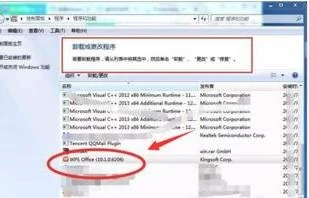1.如何彻底卸载WPS的OFFICE
彻底卸载WPS的OFFICE的具体操作步骤如下:
1、首先我们打开电脑桌面,在电脑桌面上使用点按win+R键打开运行,在运行中输入regedit点击确定打开注册表。
2、在弹出的注册表编辑器中我们到HKEY_CURRENT_USER文件夹,双击HKEY_CURRENT_USER文件夹打开。
3、在此目录下依次打开Software\Kingsoft文件夹,找到Kingsoft目录下的office文件夹,鼠标右键点击office文件夹,在右键菜单里选择删除选项进行删除。
4、按照上述方法再依次进入HKEY_LOCAL_MACHINE\SOFTWARE\kingsoft文件夹,找到这个kingsoft文件夹下的office,右键点击删除,在弹出的【确认要删除这个项和所有其子项吗】这个选项中点击是进行删除。
5、我们回到电脑桌面点按win键,在弹出的开始菜单中查看一下右上角的管理员用户名,默认为Administrator,我们需要记住这个用户名以待后面使用。
6、然后打开我的电脑C盘,依次打开Documents and Settings\Administrator\Application Data\Kingsoft\文件夹。注意上述Administrator是计算机管理员的用户名,找到这个文件夹下的office6文件夹右键点击删除即可。
8、然后我们进入控制面板,选择WPS,鼠标右键卸载WPS,我们通过以上步骤即可完美卸载WPS的OFFICE。
2.请教如何干净的删除WPS
1.点击屏幕左下角的“开始”菜单。
2.点开控制面 。
3.点开程序和功能。
4.找到WPS这个程序。
5.在该软件右键----卸载。
6.点击“我想直接卸载”---开始卸载。
3.有关wps卸载不干净
win+R运行,在打开框中输入regedit,回车。
在弹出的注册表编辑器中找到HKEY_CURRENT_USER文件夹,双击打开。在此目录下依次打开Software\Kingsoft,然后找到Kingsoft目录下的office文件夹。
鼠标右键上述office文件夹,选择删除。在弹出的【确认要删除这个项和所有其子项吗】这个选项中点击是,删除。
按照上述方法再依次进入HKEY_LOCAL_MACHINE\SOFTWARE\kingsoft,找到这个kingsoft文件夹下的office,右键,删除。按win,在弹出的开始菜单中查看一下右上角的管理员用户名,默认为Administrator,笔者的用户名是kentezhang,是在安装系统时设置的。
记住这个用户名。打开我的电脑,C盘,依次打开Documents and Settings\Administrator\Application Data\Kingsoft\。
注意上述Administrator是计算机管理员的用户名,如果你的电脑管理员用户名不是Administrator(如笔者的是kentezhang),需要进入对应的文件夹。找到这个文件夹下的office6文件夹,右键删除。